Как сохранить изображение webp в jpg из яндекс браузера
Формат изображений Google WebP предлагает изображения без потерь по сравнению с PNG и JPG. Компания утверждает, что размер WebP на 26% меньше, чем у PNG, и примерно на 25-34% меньше, чем у JPG, без ущерба для общего качества. Как бы продвинуто это ни звучало на бумаге, WebP остается на втором месте. PNG и JPG являются отраслевым стандартом, и если вы застряли с изображением WebP, вам необходимо преобразовать его в формат JPG или PNG в Windows или Mac.
1. Используйте приложение предварительного просмотра на Mac.
Прежде чем перейти к сторонним приложениям и расширениям из Интернета, давайте поговорим о нескольких решениях по умолчанию для Windows и Mac. Используя приложение Preview по умолчанию в macOS, вы можете легко конвертировать изображение WebP в JPG или PNG.
macOS поддерживает формат WebP. Следуйте инструкциям ниже.
Шаг 1: Откройте изображение в программе предварительного просмотра на вашем Mac.
Шаг 2: Щелкните Файл в строке меню.
Шаг 4: macOS попросит вас выбрать формат изображения для экспорта. Вы можете выбрать в меню JPG, PNG или HEIC. Вы также можете выбрать качество изображения и настроить окончательный размер изображения в соответствии с вашими требованиями.
Шаг 5: Переименуйте экспортированное изображение и нажмите кнопку «Сохранить» внизу.
Вот и все. Вы успешно преобразовали файл WebP в JPG или PNG на Mac.
2. Используйте Paint в Windows.
Используя Paint в Windows 10, вы можете легко преобразовать изображение WebP в HEIC, PNG или JPG. Позвольте нам показать вам, как это сделать.
Шаг 1: Выберите изображение, которое хотите преобразовать, и откройте его в приложении Paint в Windows 10.
Шаг 2: Используйте клавиши Ctrl + S, чтобы сохранить изображение на компьютере.
Шаг 3: В процессе экспорта Paint попросит вас выбрать место и тип формата для сохранения изображения.
Шаг 4: Вы можете выбрать JPG или PNG из списка и нажать кнопку «Сохранить» внизу.
3. Инструмент конвертера WebP из Интернета
Оба метода по умолчанию для Windows и Mac работают отлично. Однако весь процесс может занять много времени, когда вы имеете дело с десятками изображений WebP. В таких случаях вы можете использовать онлайн-инструмент, который поможет вам позаботиться обо всех изображениях WebP сразу. Выполните следующие шаги.
Шаг 1: Зайдите в CloudConvert в Интернете.
Шаг 2: Вы можете выбрать файл на компьютере или использовать облачные сервисы, такие как Google Drive, OneDrive или Dropbox, для добавления изображений WebP. CloudConvert также поддерживает добавление изображений через URL.
Шаг 3: В приведенном ниже примере мы выбрали пару файлов WebP из меню загрузок macOS.
Шаг 4: Выберите формат экспорта из следующего меню. CloudConvert поддерживает около одиннадцати форматов изображений на выбор.
Шаг 5: Нажмите «Конвертировать», и веб-инструмент загрузит и обработает изображения.
Шаг 6: После успешного преобразования у вас будет возможность загружать изображения.
4. Используйте расширение Chrome.
До сих пор мы говорили о способах преобразования изображений WebP в JPG или PNG. Но что, если мы сначала продемонстрируем вам способ загрузки изображения WebP в формате PNG.
Используя расширение Chrome, вы можете легко загрузить изображение WebP в формате PNG на свой рабочий стол. Не нужно конвертировать его позже. Расширение делает свою работу в первую очередь. Следуйте инструкциям ниже.
Шаг 1: Откройте Google Chrome или любой браузер Chromium, например Microsoft Edge или Opera.
Шаг 2: Загрузите и установите расширение конвертера изображений Webp по ссылке ниже.
Шаг 3: С этого момента всякий раз, когда вы сталкиваетесь с изображением WebP, щелкните его правой кнопкой мыши и выберите параметр «Преобразовать и сохранить изображение как».
Шаг 4: Конвертер изображений WebP преобразует изображение из WebP в PNG перед сохранением его на рабочем столе.
Конвертируйте изображения WebP на ходу
Это может сбивать с толку, когда вы сталкиваетесь с ошибкой загрузки изображения WebP во время работы. Выполните описанные выше приемы и конвертируйте эти изображения WebP в JPG или PNG в Windows или Mac. Какой метод вы считаете наиболее полезным для вашего рабочего процесса? Отключите звук в разделе комментариев ниже.
Если вы периодически сохраняете картинки из интернета на свой комп, то, скорее всего, не раз сталкивались с тем, что вместо привычного JPG браузер предлагает сохранить картинку в непонятном формате WEBP. Мало того, так еще "винда" , как и многие графические редакторы, по умолчанию не способна его распознать.
НЕМНОГО О ФОРМАТЕ WEBP.
WEBP - это относительно новый формат изображения с потерей/без потерь качества, изобретенный корпорацией "Гугл" в 2010 году специально для своих сервисов. Но в 2019 году он начал активно завоевывать популярность во всем интернете, и его можно встретить очень часто.
Скажу честно, поначалу я сам не знал, в чем прикол. Думал, что это какая-то защита от копирования.
Сегодня я научу вас как очень легко сохранить такие картинки в JPG/PNG прямо из браузера и как заставить "винду" распознавать формат "webp".
КАК WEBP CОХРАНИТЬ В JPG/PNG ПРЯМО ИЗ БРАУЗЕРА?
На самом деле преобразовать WEBP в JPG/PNG очень легко. Достаточно знать одну хитрость.
В этом нам поможет специальное расширение, которое работает практически с любым браузером.
К сожалению, в FireFox такая возможность пока не доступна.
1. Если вы используете браузер Opera , то сначала установите расширение Install Chrome Extensions. (оно позволит вам устанавливать в "оперу" расширения для "хрома" ).
Если у вас другой браузер с поддержкой расширений "Хром" (Chrome, Vivaldi, новая версия Edge, Яндекс и т.д.), то переходите к пункту 2.
2. Заходим на страницу расширения Save image as Type и устанавливаем его в браузер. Оно начинает свою работу сразу же, перезапуск браузера не требуется.
Исключение составляет браузер Опера. В нем необходимо перейти в каталог установленных расширений с помощью горячей комбинации "Ctrl+Shift+E" , либо нажать на красную букву "О" (значок опера) в левом верхнем углу и в ниспадающем меню выбрать "Расширения - расширения".
В открывшемся каталоге установленных расширений необходимо нажать кнопку "Установить" для завершения установки " Save image as Type ".
3. Теперь, чтобы сохранить любую картинку формата WEBP, нужно щелкнуть по ней правой кнопкой мыши и в ниспадающем меню выбрать "Save image as Type - Save as JPG/PNG/WEBP" (выбираем нужный формат).
Вот вы и научились сохранять картинки формата WEBP в привычный JPG/PNG.
Как вы уже могли догадаться, это расширение позволяет сохранять картинки форматов JPG/PNG/WEBP в любой из этих форматов. Это очень удобно.
КАК ЗАСТАВИТЬ "ВИНДУ" РАСПОЗНАВАТЬ WEBP?
В 2016 году "Гугл" предусмотрительно выпустила специальный кодек, позволяющий "винде" распознавать формат изображений WEBP. Так что, вы без проблем можете это сделать.
Очень странно, но с официального сайта "Гугл" этот кодек куда-то испарился, но специально для вас у меня есть его копия ;)
Скачиваем кодек (ЯД, бесплатно). Пароль: ребутэкс.
Устанавливаем его на свой компьютер. Тип установки советую выбрать "Complete".
После установки кодека перезагрузка машины необязательна. Теперь ваша система умеет открывать WEBP с помощью встроенного "Средства просмотра фотографий".
Новый формат изображения WEBP в Google довольно крут: его уникальные системы сжатия могут отображать изображения примерно на две трети размера одного и того же изображения в формате JPEG или PNG.

Но, несмотря на шесть лет развития, и значительную популярность в продуктах Google, он по-прежнему не поддерживается некоторыми из наиболее распространенных инструментов для создания и просмотра изображений. Windows в приложении по умолчанию для просмотра фотографий, например, не может открыть этот формат. Так же Word и многие другие не могут использовать для вставки в документ. Можно, конечно, конвертировать одним из этих инструментов, но есть путь проще.
Как сохранить изображение WEBP в более общем формате?
Щелкните правой кнопкой мыши или долго нажмите одно из изображений и нажмите кнопку «Открыть изображение в новой вкладке», получится картинка WEBP со своим URL-адресом в верхней части этой вкладки. Эта ссылка непосредственно на объект изображения, которую вы можете отредактировать и одновременно изменить формат файла. Это почти чудо, которое может браузер.
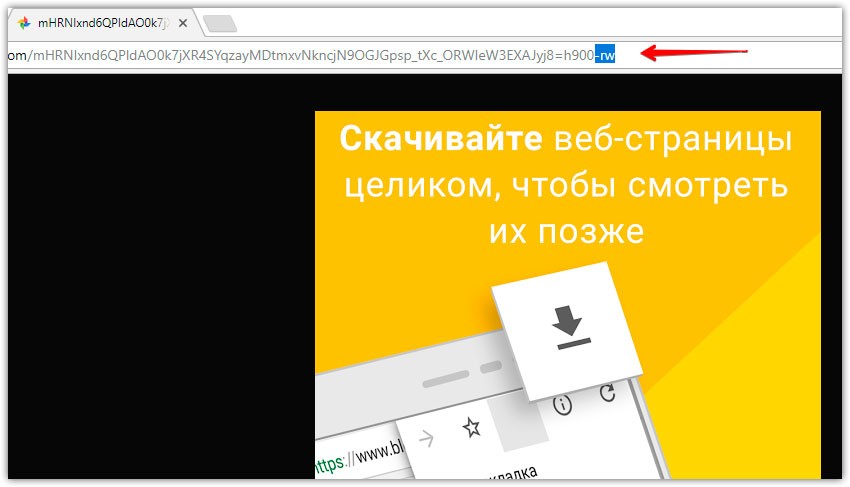
Щелкните по строке URL, удалите последние три символа в адресе («-rw»), а затем нажмите «Ввод». То же изображение будет отображаться снова, но на этот раз оно отображается в исходном формате, обычно JPEG или PNG.

Способ в новой вкладке
С помощью расширения для Chrome
Webp — это формат, который отличается превосходным качеством и небольшим размером. Проблема заключается в том, что он не открывается в обычном средстве просмотра изображений. Решением этой проблемы является преобразование изображения Webp в JPG.

iLoveIMG — мой фаворит, я предпочитаю этот сайт при конвертации изображений Webp в формат JPG. На сайте есть возможность конвертировать практически любой формат изображения в JPG, будь то PNG, GIF, TIF, PSD, SVG, WEBP или RAW. Просто загрузите исходное изображение и нажмите кнопку Convert to JPG.

iLoveIMG позволяет пользователю загружать изображения через Google Drive или DropBox и конвертировать их бесплатно. Более того, сайт позволяет выполнять неограниченное пакетное преобразование, а также добавлять водяные знаки на изображения для продвижения.
Еще один бесплатный и простой в использовании сайт для конвертирования Webp в JPG — FreeConvert. С помощью этого сайта вы можете конвертировать Webp в JPG и другие форматы, включая SVG, BMP, GIF, PNG и т.д.

Сайт FreeConvert предоставляет доступ к дополнительным настройкам для изменения размера выходного изображения и цвета фона. Вы также можете выбрать сжатие изображения. Примечательно, что этот сайт также выполняет пакетное преобразование. Для бесплатных пользователей существует ограничение на максимальный размер файла до 1 ГБ.
Tinyimg — это еще один веб-сайт для преобразования файлов Webp в формат JPG. Вы можете загрузить и конвертировать 10 изображений одновременно. Максимально допустимый размер файла — 3 МБ каждый.

Все, что вам нужно сделать, это загрузить исходное изображение, и программа автоматически загрузит, обработает и преобразует его в формат JPG. После завершения преобразования нажмите кнопку DOWNLOAD ALL внизу, чтобы загрузить все файлы сразу.
Еще один популярный сайт, позволяющий пакетно конвертировать файлы Webp в формат Jpg, — Aconvert. Вы можете загрузить столько файлов, сколько хотите, за один сеанс и получить желаемый результат в формате JPG. Процесс конвертации происходит довольно быстро. Однако есть один недостаток. Вы не можете загрузить все файлы сразу и вынуждены загружать каждый файл вручную.

Примечательно, что некоторые параметры можно изменить до начала преобразования. Вы можете установить формат и изменить размер изображения. Как только вы определитесь с настройками, нажмите кнопку Convert Now!.

Одна из интересных особенностей этого сайта заключается в том, что он позволяет вам видеть сжатие качества изображения в реальном времени с помощью слайдера. Вы можете загрузить все преобразованные изображения сразу в zip-файл, что позволяет сэкономить много времени. Процесс конвертации также довольно быстрый и оперативный.
Если у вас возникли проблемы с использованием файлов изображений в формате Webp, вышеперечисленные инструменты помогут конвертировать файлы Webp в JPG.
Заранее спасибо! Все собранные средства будут пущены на развитие сайта. Поддержка проекта является подарком владельцу сайта.
Последние
Creepwave вернулась на первое место в турнирной таблице D2CL 2021 S5 Коллектив NAVI стали победителями чемпионата Европы по PUBG Mobile Windows System Control Center — сборник системных утилит для Windows Как установить несколько загрузочных операционных систем на USB-накопитель Как добавить время на панель задач второго монитора в Windows 11 10 интересных гаджетов с AliExpress. Часть 96. Инструменты для мужика 8 лучших бесплатных онлайн-конструкторов для создания логотиповРеклама
telegram
Рубрики
СЧЕТЧИКИ
РЕКЛАМА И ДОНАТЫ
Социальные сети
©2016-2021 Блог Евгения Левашова. Самое интересное и полезное из мира ИТ. Windows 10, Linux, Android и iOS. Обзоры программ и веб-сервисов. Статьи о мотивации и продуктивности.
Данный блог является личным дневником, содержащим частные мнения автора. В соответствии со статьей 29 Конституции РФ, каждый человек может иметь собственную точку зрения относительно его текстового, графического, аудио и видео наполнения, равно как и высказывать ее в любом формате. Блог не имеет лицензии Министерства культуры и массовых коммуникаций РФ и не является СМИ, а, следовательно, автор не гарантирует предоставления достоверной, не предвзятой и осмысленной информации. Сведения, содержащиеся в этом блоге не имеют никакого юридического смысла и не могут быть использованы в процессе судебного разбирательства. Автор блога не несёт ответственности за содержание комментариев к его записям.
Читайте также:


